
- •Текстовый редактор ms word Тема: Создание шаблона титульного листа Лабораторная работа
- •Тема: Создание шаблона блок-схемы. Лабораторная работа
- •Запустить и настроить Word:
- •Тема: Создание блок схемы на базе шаблона Лабораторная работа
- •Запустить и настроить Word:
- •Тема: Таблицы Часть 1 Освоение приемов создания, заполнения и форматирования таблиц Лабораторная работа
- •Запустить и настроить Word:
- •Часть 2 Создание вычисляемых ячеек и составление списка таблиц Необходимая информация
- •Лабораторная работа
- •Запустить и настроить Word:
- •Тема: Списки Необходимая информация
- •Упражнение
- •Тема: Колонтитулы Необходимая информация
- •Упражнение
- •Домашнее задание
- •Состав отчета
- •Тема: Стили и их использование для создания оглавления Необходимая информация
- •Упражнение
- •Домашнее задание
- •Состав отчета
Тема: Создание шаблона блок-схемы. Лабораторная работа
Цель работы: освоение приемов работы с графическими примитивами Word.
Порядок выполнения работы:
Запустить и настроить Word:
Панели инструментов Стандартная, Форматирование, Рисование
Ориентация бумаги – книжная
Используя панель инструментов Рисование создавать заготовки блоков. Блоки должны быть одинакового размера; высота блока (h) в два раза меньше его ширины (W), толщина контура 1 пт Нарисовав контур блока, необходимо разместить в нем Надпись. Текст надписи должен быть отформатирован таким образом, чтобы он располагался в середине блока, шрифт Times New Poman. Размер шрифта 0.25h.

При создании блоков использовать следующие приемы:
Блок «конец» получить, скопировав блок «начало» и заменив в нем надпись. Копирование производить с помощью команд меню или соответствующих кнопок панели инструментов.
Блок ввода составить из двух графических примитивов – параллелограмма (1) и рамки с текстом «Ввод» (2).
-
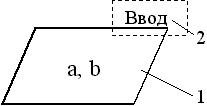
Размер шрифта подписи к блоку должен быть, меньше размера основного шрифта на 2-3 пункта. Цвет заливки и цвет линий рамки подписи нужно сделать невидимыми (но не белыми), примитивы сгруппировать.
Блок вывода получить из блока ввода копированием. Копирование на сей раз производить методом Drag and Dropp. После копирования слово «Ввод» превратить в «Вывод».
Блок сравнения оформить, используя подписи «Да» и «Нет». Подписи по ГОСТу располагают над линией потока, либо справа от нее.
-
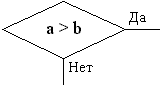
Линии потока после установки подписей удалить, подписи объединить с блоком. Шрифт тот же, что и в подписях к блокам «Ввод» и «Вывод».
Созданные блоки перетащить к левой границе листа. Порядок расположения блоков - произвольный.
Сохранить полученный документ как шаблон с именем «Блок - схема».
Примерный вид шаблона:
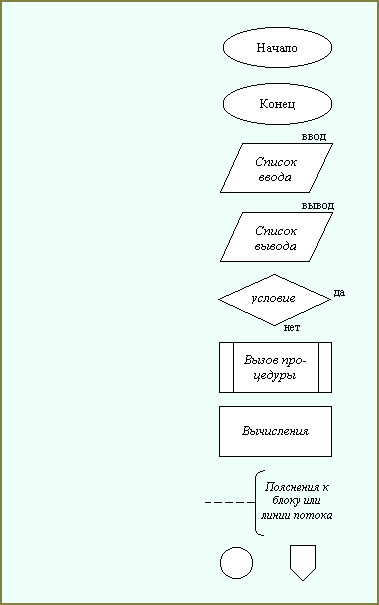
Тема: Создание блок схемы на базе шаблона Лабораторная работа
Цель работы: освоение приемов работы с графическими примитивами Word.
Порядок выполнения работы:
Запустить и настроить Word:
Панели инструментов Стандартная, Форматирование, Рисование
Ориентация бумаги – книжная
Используя шаблон «Блок-схема» создать новый документ и сохранить его в своей папке с именем «Задача 1_3».
Внутри документа разместить две рамки для текста.
В первой рамке, используя редактор формул, набрать условие задачи.
Во второй рамке, используя специальные символы, например, ≤ или ≠, выполнить математическую постановку задачи
Начертить блок-схему:
Переместить и, если нужно, размножить (^ + тянуть) или удалить блоки.
Выровнять подготовленные блоки по сетке.
Провести одну общую линию потока, выделить ее и убрать на задний план.
Выделить все и сгруппировать.
Задача: Вычислить значения у, где
Условие задачи
Математическое представление Дано: Х Порядок вычисления: Y=F(x) Y=
Y=x
|
|
Примерный вид документа
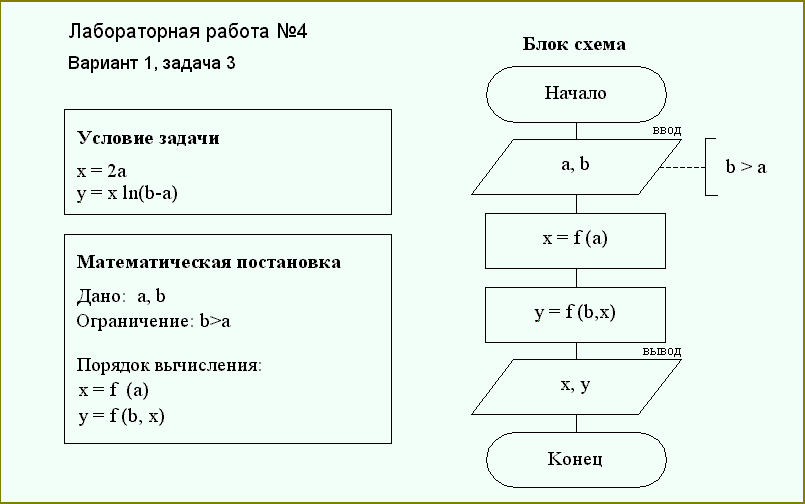
Тема: ОФОРМЛЕНИЕ ФОРМУЛ РЕДАКТОРОМ MS EQUATION
Лабораторная работа
Цель занятия. Изучение информационной технологии создания документов, содержащих формулы.
Порядок выполнения работы
Запустите программу Microsoft Word.
Загрузите редактор формул командами Вставка/ Объект/ Microsoft Equation.
На экран выводится панель Equation Editor (Редактор формул)
Краткая справка. На верхней панели (математических символов) расположены кнопки для вставки в формулу более 150 математических символов, большая часть которых недоступна в стандартном шрифте Symbol. Для вставки символов в формулу нажмите кнопку в верхнем ряду панели инструментов, а затем выберите определенный символ из палитры, появляющейся над кнопкой.
На нижней панели (шаблонов) расположены кнопки, предназначенные для вставки шаблонов или структур, включающих символы типа дробей, радикалов, сумм, интегралов, произведений, матриц и различных скобок или соответствующих пар символов типа круглых и квадратных скобок. Во многих шаблонах содержатся специальные места, в которые можно вводить текст и вставлять символы. В редакторе формул содержится около 120 шаблонов, сгруппированных в палитры. Шаблоны можно вкладывать один в другой для построения многоступенчатых формул.
Дополнительные задания
Используя Мастер формул, набрать формулы по образцам:
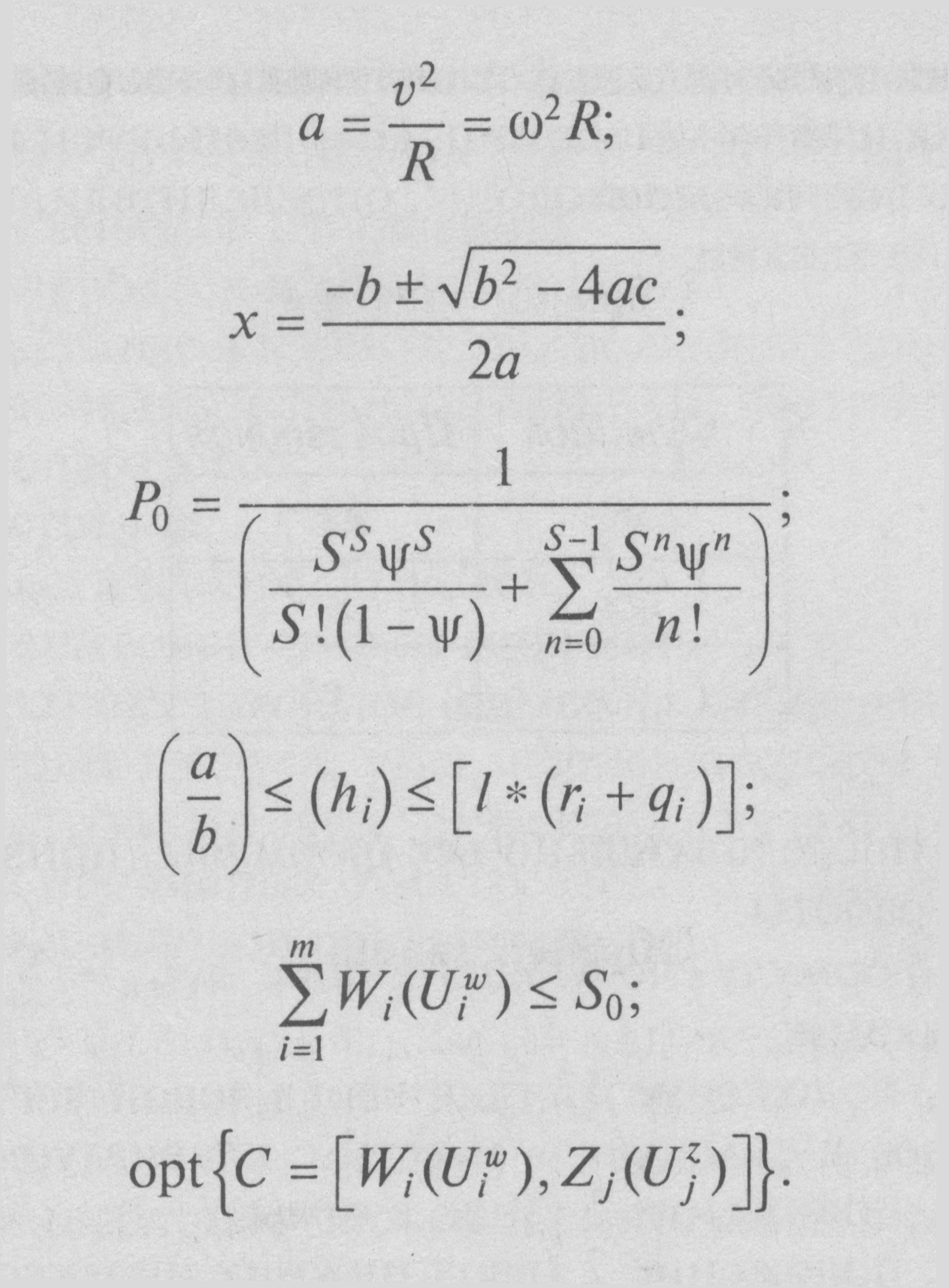
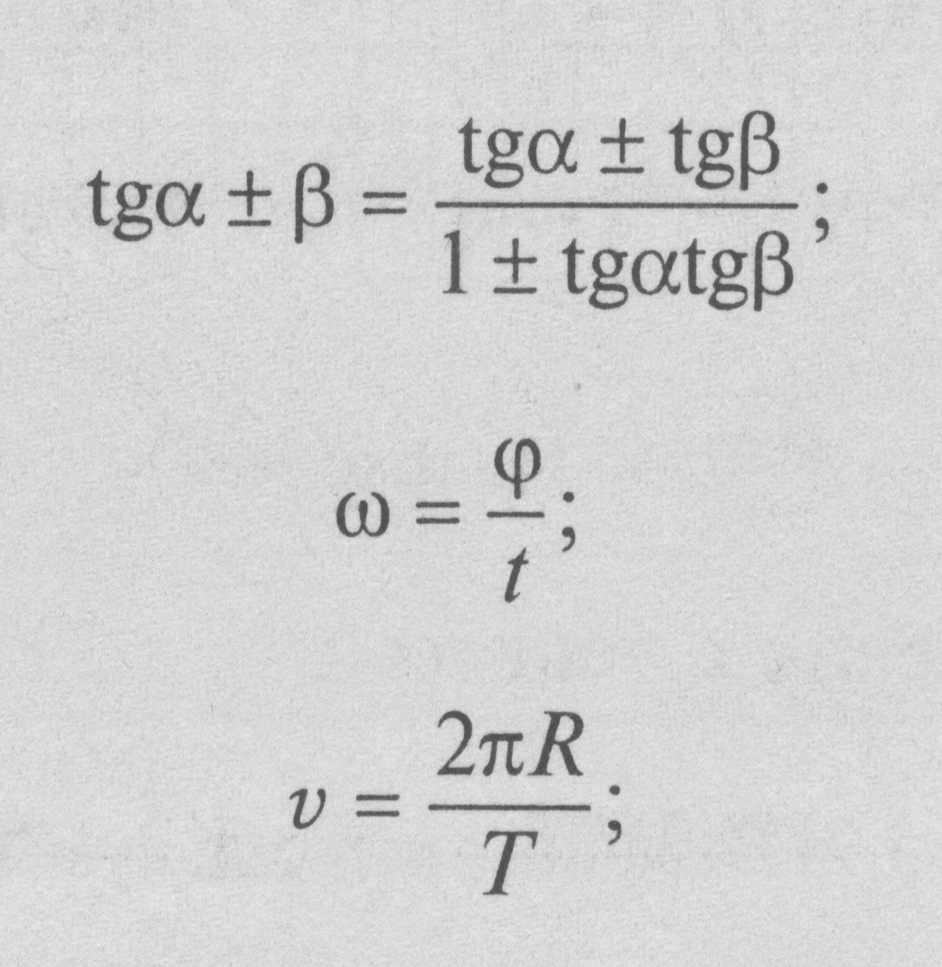
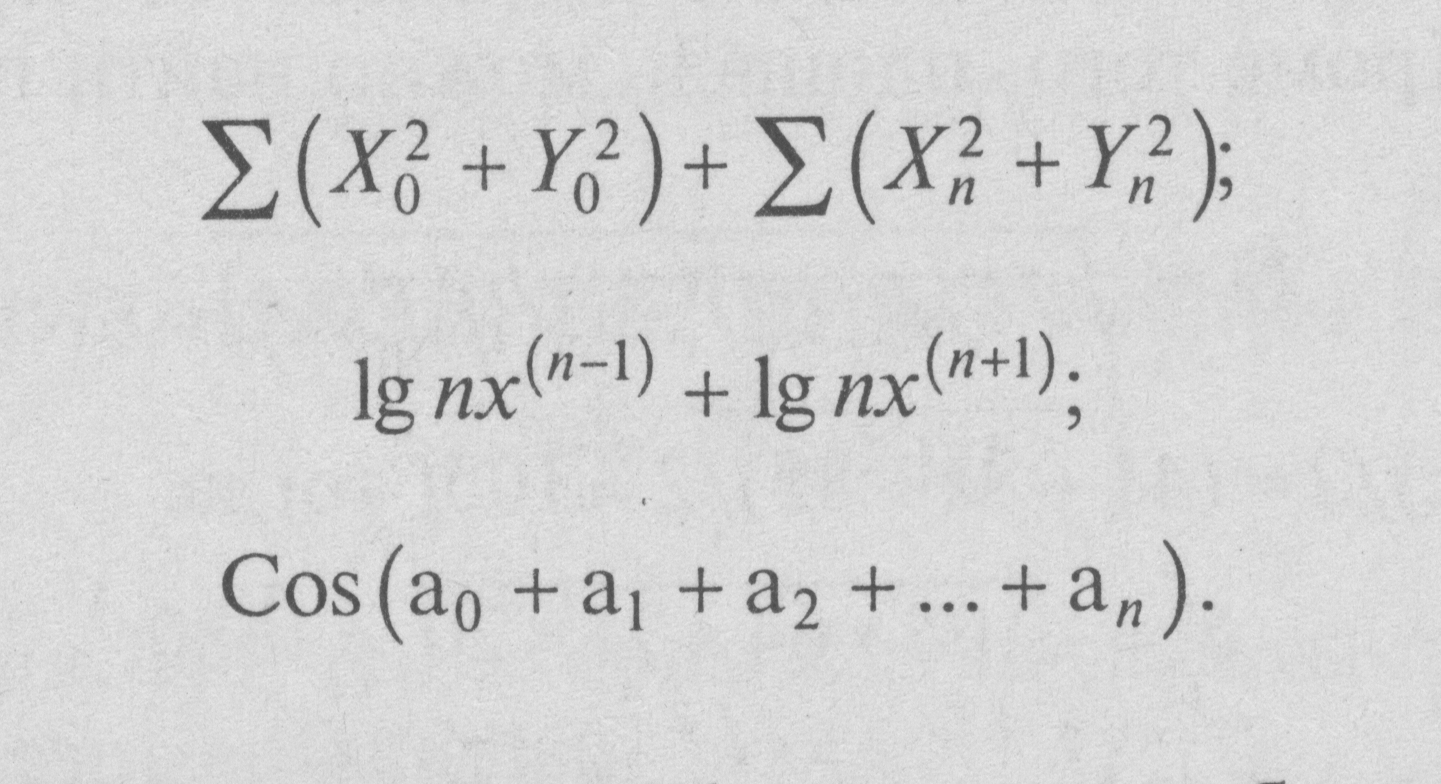
Набрать формулы по образцу, используя символы {Вставка/Символ) (рис. 5.2) и преобразователи в верхний/нижний индексы.
Краткая справка. Для настройки панели инструментов ввода верхних и нижних индексов (х2 и х2) необходимо вызвать команду Сервис/Настройка/Команды/Формат. Преобразователи в верхний/нижний индексы, представленные иконками х2 и х2, перетащите левой кнопкой мыши на панель инструментов Word, после чего закройте меню Настройка.

